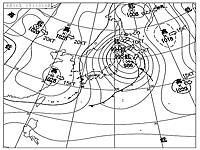|
|
| インターネットから取り込んだ天気図と雲画像を用いて,天気の規則性を見つけてみよう 中学校第2学年「天気の変化」 |
 |
 |
 |
 |
 |
■ |
準備するもの・必要なIT環境インターネット,プレゼンテーションソフト,プロジェクター,天気図・雲画像資料プリント |
|
|
| ▲このページの先頭へ |
■ |
リンク先 |
| ▲このページの先頭へ |
|
|
|
|
|
|
| ▲このページの先頭へ |
|
|
| ▲このページの先頭へ |
|
|
| ▲このページの先頭へ |
| プラグインに関する情報はこちらへ |